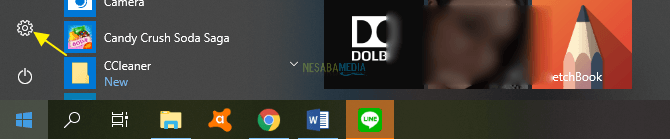2 วิธีในการลบแอปพลิเคชัน Android ที่ไม่สามารถลบได้รับประกันว่าจะประสบความสำเร็จ!
ในอุปกรณ์ที่ใช้ Android เป็นอย่างมากง่ายต่อการติดตั้งแอปพลิเคชันฟรี เพราะระบบปฏิบัติการ Android ให้แอพพลิเคชั่นที่เป็นที่ตั้งของแอพพลิเคชั่นอื่น ๆ อีกมากมายนั่นคือ Google Play Store Google Play Store อนุญาตให้ผู้ใช้ติดตั้งหรือถอนการติดตั้งแอปพลิเคชันบนสมาร์ทโฟน Android
อย่างไรก็ตามไม่ใช่เรื่องแปลกที่เราจะมีปัญหาที่ไหนแอปพลิเคชันไม่สามารถถอนการติดตั้งหรือถอนการติดตั้ง อันที่จริงแล้วแอพพลิเคชั่นไม่จำเป็นต้องใช้กับสมาร์ทโฟน สิ่งที่คุณต้องรู้มีสองวิธีในการตอบปัญหา ก่อนอื่นอาจเป็นไปได้ว่าแอปพลิเคชันนั้นเป็นแอปพลิเคชัน Android เริ่มต้นบนสมาร์ทโฟนนั้น
ทีนี้ถ้าแอพพลิเคชั่นเริ่มต้นจะยากลบออกเว้นแต่คุณจะรูทระบบ อาจเป็นได้ทั้งแอปพลิเคชันที่คุณเพิ่มมีคุณสมบัติและฟังก์ชั่นบางอย่าง ดังนั้นเมื่อติดตั้งแอปพลิเคชันผู้ใช้จะต้องให้สิทธิ์การเข้าถึงแอปพลิเคชันแก่ ผู้ดูแลอุปกรณ์ มีอยู่ในการตั้งค่าสมาร์ทโฟน นั่นคือเหตุผลที่แอปพลิเคชันจะลบออกได้ยากมาก คุณจะเอาชนะปัญหานี้ได้อย่างไร
ไม่ต้องกังวลคราวนี้ฉันจะพูดถึงวิธีลบแอปพลิเคชันที่ไม่สามารถลบได้ ด้วยวิธีนี้คุณสามารถแก้ไขปัญหาได้ มาเลยให้พิจารณาคำอธิบายต่อไปนี้
วิธีลบแอปพลิเคชันที่ไม่สามารถลบได้
หากคุณไม่ทราบก็มีแอปพลิเคชั่นหลายประเภทที่จะทำได้ติดตั้งต้องได้รับอนุญาตการเข้าถึงของผู้ดูแลอุปกรณ์ นั่นคือเหตุผลที่ Android ปฏิเสธที่จะลบแอปพลิเคชันออกจากสมาร์ทโฟน อย่างไรก็ตามคุณไม่จำเป็นต้องกังวล มีสองวิธีที่คุณสามารถทำได้เพื่อแก้ไขปัญหานี้ ถัดไปเกี่ยวกับสองขั้นตอนในการลบแอปพลิเคชันที่ไม่สามารถลบได้
1. การลบแอปพลิเคชันผ่านผู้ดูแลอุปกรณ์
วิธีนี้ทำเพื่อลบบ่อยที่สุดแอปพลิเคชันที่ไม่สามารถลบได้ นอกจากนี้วิธีนี้ยังไม่ต้องการแอปพลิเคชันเพิ่มเติมเพื่อลบ ตรวจสอบขั้นตอนด้านล่าง
1. ขั้นแรกตรวจสอบให้แน่ใจว่าไม่สามารถลบแอปพลิเคชันจากอุปกรณ์สมาร์ทโฟนของคุณ ที่นี่ฉันพยายามลบแอปพลิเคชัน Easy Touch

2. ถัดไปเปิดเมนู การตั้งค่า หรือ การควบคุม มีอยู่ในสมาร์ทโฟนของคุณ

3. จากนั้นเลือก ความปลอดภัย.

4. จากนั้นคลิกในส่วน ตัวจัดการอุปกรณ์ หรือ ผู้ดูแลอุปกรณ์.

5. แตะแอปพลิเคชันที่คุณต้องการลบ
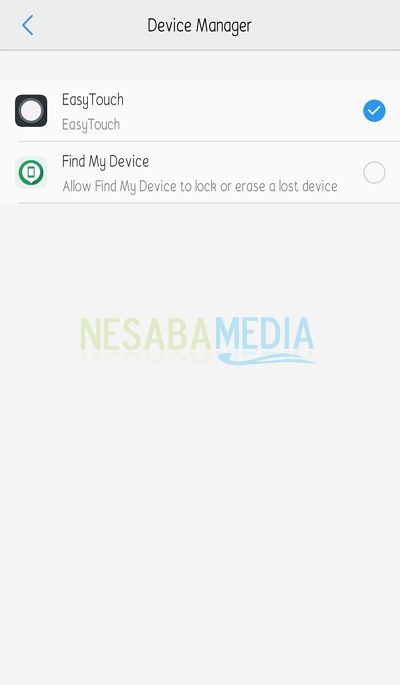
6. ตัวเลือกจะปรากฏขึ้นเพื่อปิดการใช้งานแอปพลิเคชัน เลือก ปิดใช้งาน, หลังจากนั้นแอปพลิเคชันจะถูกปิดการใช้งานโดยระบบการตั้งค่าสมาร์ทโฟนของคุณ

7. ถัดไป ตรวจสอบแอปพลิเคชันในส่วนการจัดการแอปพลิเคชันเพื่อลองอีกครั้ง ถอนการติดตั้ง แอปพลิเคชัน Easy Touch เลือก บังคับหยุด เพื่อบังคับให้แอปพลิเคชันถูกลบออกจากสมาร์ทโฟนของคุณ

8. จากนั้นป๊อปอัปจะปรากฏขึ้นเพื่อโน้มน้าวคุณหากคุณต้องการบังคับให้หยุดแอปพลิเคชัน เลือก ตกลง.

9. จากนั้นเลือก ถอนการติดตั้ง เพื่อลบแอปพลิเคชันออกจากระบบ ป๊อปอัปจะปรากฏขึ้นให้เลือก ตกลง, และในที่สุดแอปพลิเคชันก็ถูกลบออกจากสมาร์ทโฟนของคุณสำเร็จแล้ว

2. การลบแอปพลิเคชันผ่านการรีเซ็ตเป็นค่าเริ่มต้นจากโรงงาน
จริงๆแล้วมันหายากมากในวิธีแรกที่มันไม่ใช่จัดการเพื่อลบแอปพลิเคชันที่ไม่พึงประสงค์ อย่างไรก็ตามหากแอปพลิเคชันมีมัลแวร์และแอดแวร์แอปพลิเคชันสามารถลบได้โดยการรีเซ็ตจากโรงงานเท่านั้น
การรีเซ็ตเป็นค่าเริ่มต้นจากโรงงานคืออะไร การรีเซ็ตเป็นค่าโรงงานหมายถึงการคืนสมาร์ทโฟนของคุณกลับเป็นการตั้งค่าดั้งเดิมในครั้งแรกที่คุณซื้อ ไม่แนะนำวิธีที่สองนี้ เนื่องจากคุณจะสูญเสียข้อมูลอื่นเมื่อทำการรีเซ็ตเป็นค่าจากโรงงาน
นั่นคือคำอธิบายเกี่ยวกับวิธีการลบแอปพลิเคชันที่ไม่สามารถลบได้บนโทรศัพท์ Android ของคุณ ฉันจะแนะนำให้คุณทำวิธีแรกแทนที่จะต้องทำการรีเซ็ตเป็นค่าเริ่มต้นจากสมาร์ทโฟนของคุณ วิธีการเหล่านี้คุณสามารถทำได้ในแอปพลิเคชัน Android ทั้งหมด หวังว่าบทความนี้จะเป็นประโยชน์